ps中想要设计海报,该怎么设计海报呢?下面我们就来看看ps设计五一海报的教程。

Adobe Photoshop CC 2018 v19.0 简体中文正式版 32/64位
- 类型:图像处理
- 大小:1.53GB
- 语言:简体中文
- 时间:2019-10-24
1、打开ps将我们的图片素材打开,选择需要处理的图片然后在工具箱内找到魔术棒工具,如图所示:
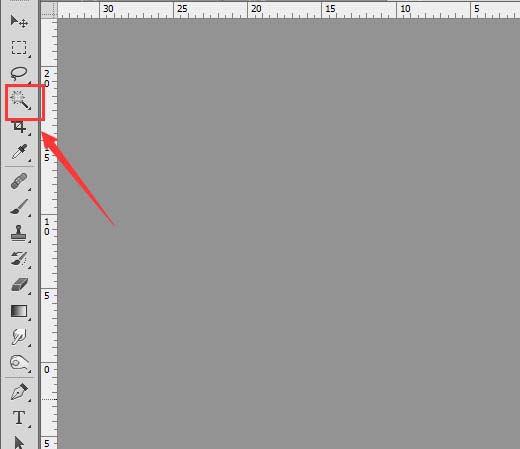
2、选择魔术棒工具在背景上点击鼠标左键,这样我们就得到了背景的选区,如图所示:
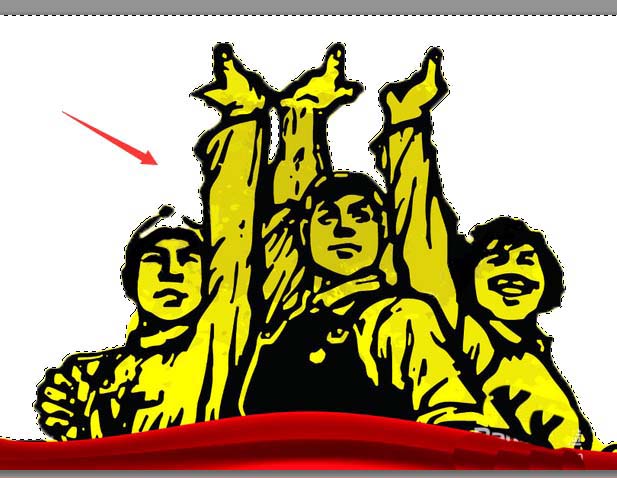
3、得到背景选区之后按下Ctrl+shift+I键在弹出的羽化对话框里面我们设置羽化值为0.5,如图所示:
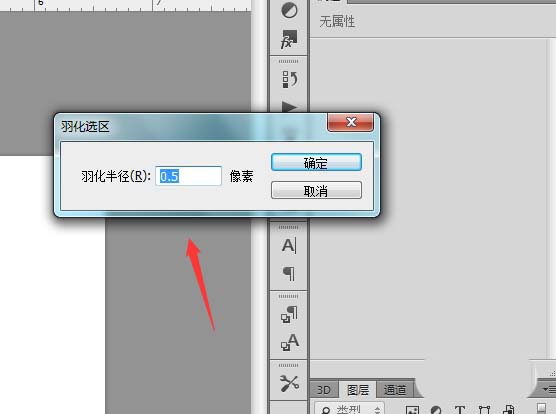
4、设置好之后我们将其拖放到我们的背景图层里,如图所示:

5、拖放背景图层之后按下Ctrl+T键调节其大小和位置,然后再将另外的一张图片也拖进来,如图所示:

6、在图层里将第二张图片的位置调整一下,让其在两张图片之间,如图所示:
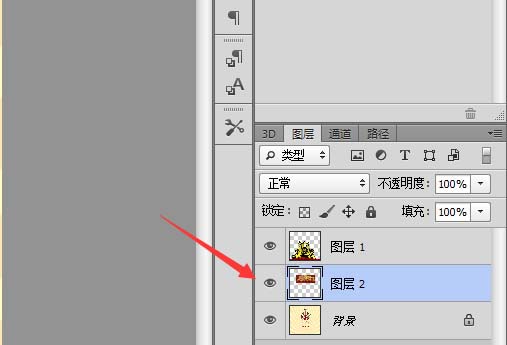
7、选择这样图片然后我们设置其混合模式为亮光,如图所示:
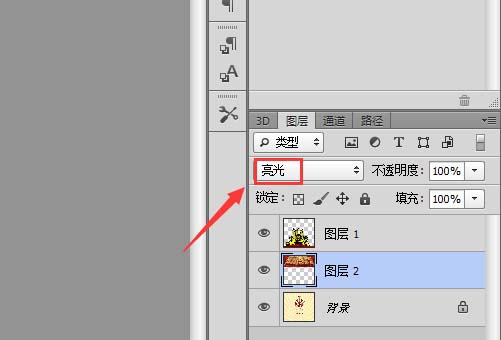
8、再在工具箱内找到橡皮擦工具,然后设置橡皮擦的样式及大小,如图所示:
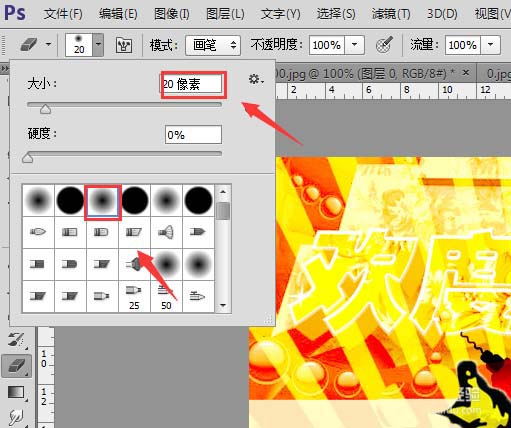
9、我们使用橡皮擦逐渐将我们的背景擦除只保留文字,这样我们的最后的海报效果如图所示:

以上就是ps设计劳动节海报的教程,希望大家喜欢,请继续关注115PPT。
相关推荐:
ps怎么设计简洁的换季促销海报?
ps怎么设计创意的剪影文字海报效果?
PS怎么设计高端的国际劳动节字体海报?
注意事项:
不要在微信、知乎、QQ、内置浏览器下载、请用手机浏览器下载! 如果您是手机用户,请移步电脑端下载!
1、文稿PPT,仅供学习参考,请在下载后24小时删除。
2、如果资源涉及你的合法权益,第一时间删除。
3、如果字体显示不正常,>>>请在右侧顶部字体安装字体<<<
115PPT网 » PS怎么设计五一劳动节海报?
不要在微信、知乎、QQ、内置浏览器下载、请用手机浏览器下载! 如果您是手机用户,请移步电脑端下载!
1、文稿PPT,仅供学习参考,请在下载后24小时删除。
2、如果资源涉及你的合法权益,第一时间删除。
3、如果字体显示不正常,>>>请在右侧顶部字体安装字体<<<
115PPT网 » PS怎么设计五一劳动节海报?




